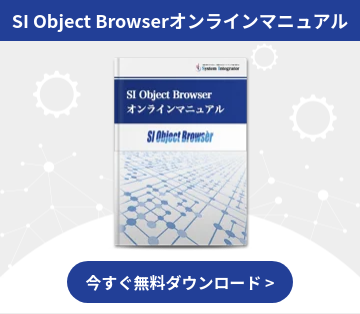開発中や運用中を問わず、
・テーブルのデータを上位n件で確認したい
・さらに条件を指定して上位n件のデータを確認したい
といった状況が発生するかと思います。
もちろん、SQLを手入力すれば任意のデータを参照できますが、SI Object Browser(以下、OB)ではGUIでの件数指定により上位n件のデータを簡単に確認できます。
今回は、件数指定による上位n件のデータを参照する方法をご紹介します。
件数を指定してデータを参照する
今回の検証データとして以下の「T7」テーブルに対して[データ生成ツール]を使用、ランダムなデータを10万件用意しておきます。
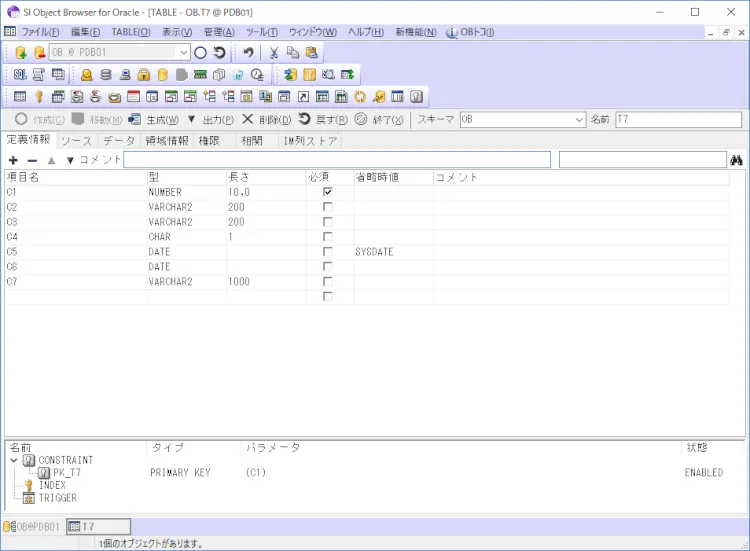
- 図1. T7テーブルの定義 –
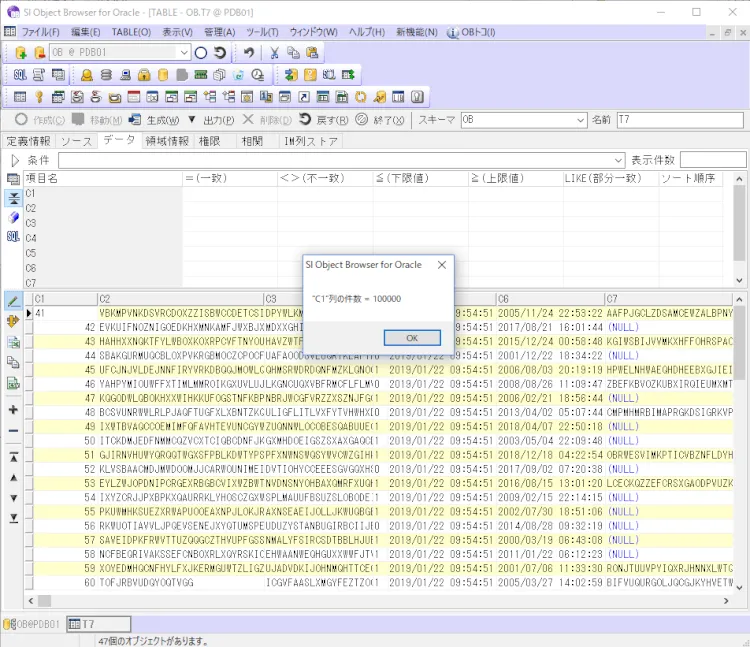
- 図2. T7テーブルのデータ -
それでは、用意した「T7」テーブルに対して件数を指定しデータ表示させてみます。
まずは[オブジェクトリスト]で「T7」テーブルを右クリックし、[データを開く(件数指定)]を選択します。
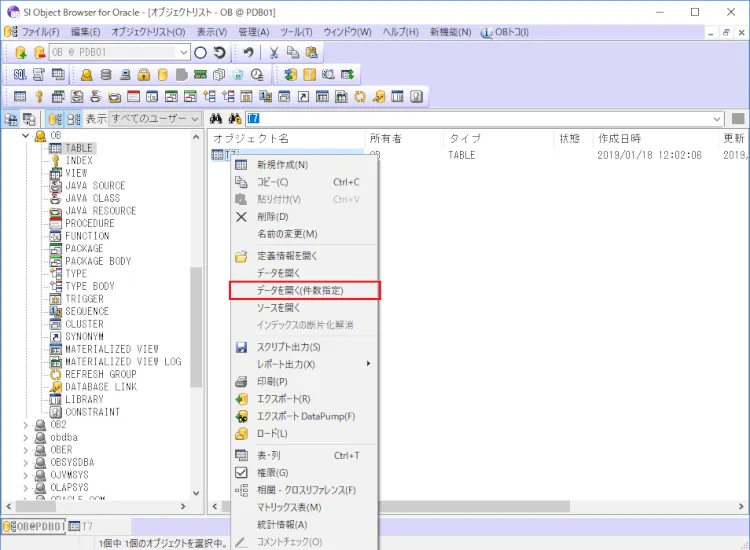
- 図3. オブジェクトリスト – 右クリック -
[データを開く(件数指定)]を選択すると、件数を指定するためのダイアログが表示されます。
初期状態ではレコード件数:1000件となっており、値を変更して[既定値にする]チェックをONとしてOKボタンを押下することにより次回以降このダイアログを表示したときの件数を記憶することができます。
今回は、上位10件を参照してみることにしましょう。
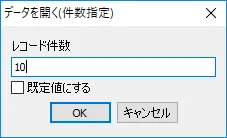
- 図4. [データを開く(件数指定)]ダイアログ -
[データを開く(件数指定)]ダイアログでOKボタンを押下すると[テーブル]画面の[データ]タブが表示されます。
加えて、右上にある[表示件数]欄にダイアログで指定した値が入力された状態となり、この件数に絞り込まれたデータが表示されます。
(内部的にはROWNUMを利用しています)
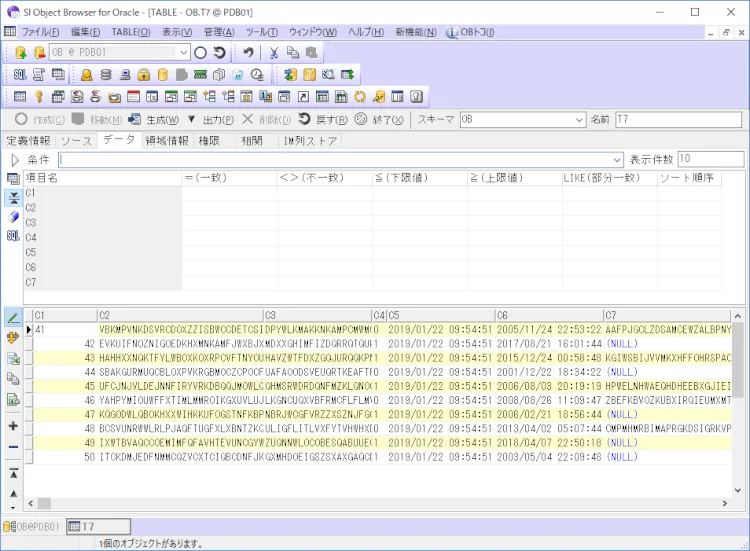
- 図5. テーブル画面 – データタブ -
[テーブル]画面の[データ]タブを表示してから[表示件数]欄を指定することでも、上位n件を確認できます。
[RELATED_POSTS]
表示件数指定と検索条件を併用する
ただ単に上位n件を表示するだけではなく、検索条件やソートを併用することもできます。
単純な列のソートだけであれば、結果表示グリッドのヘッダをクリックするだけで昇順/降順を切り替えられます。
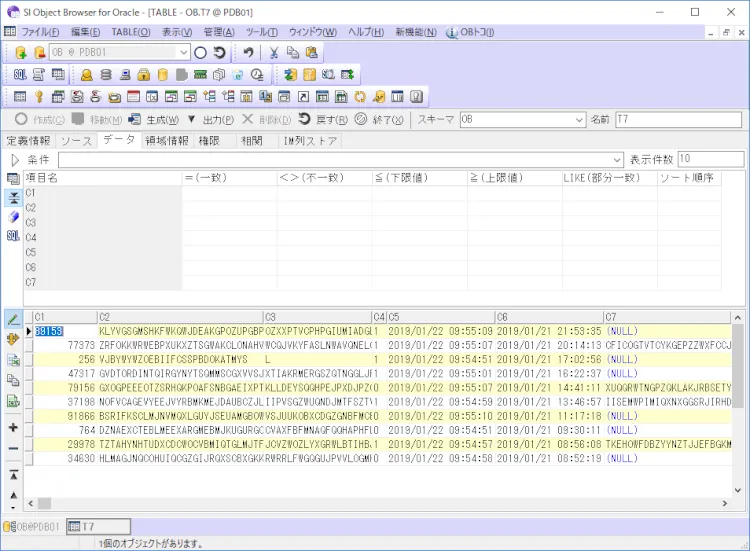
- 図6. ソートの併用(C6列の降順) -
また、検索条件の指定も上部検索欄の指定により簡単に行うことができます。
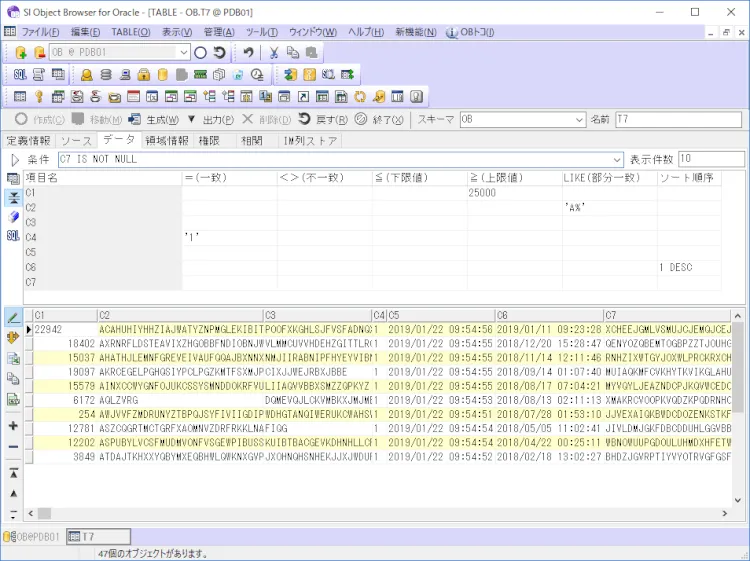
- 図7. 検索条件の併用 -
まとめ
いかがでしたか?
今回は件数を指定してテーブルデータを表示する方法をご紹介しました。
検索システム開発における検索結果の妥当性確認や、運用監視におけるアクセスログの抽出など様々な使い方が可能となっております。
ぜひご活用ください!
- カテゴリ:
- キーワード:


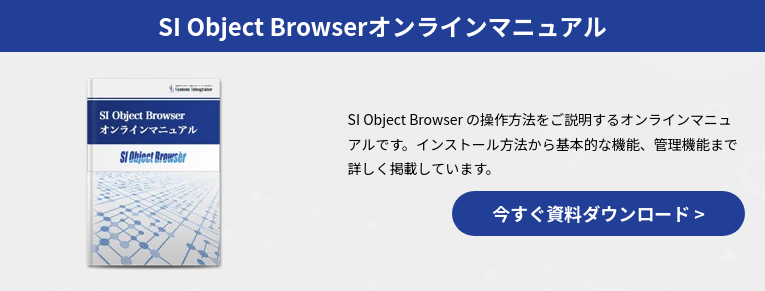
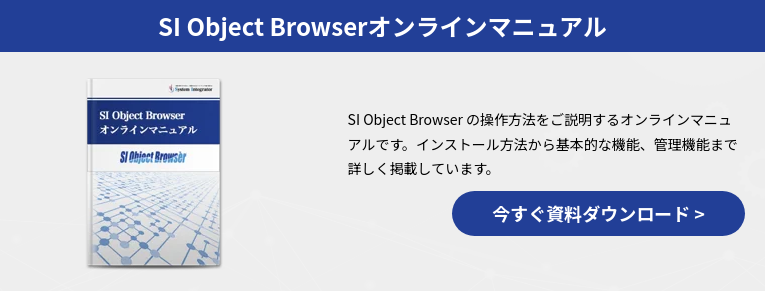
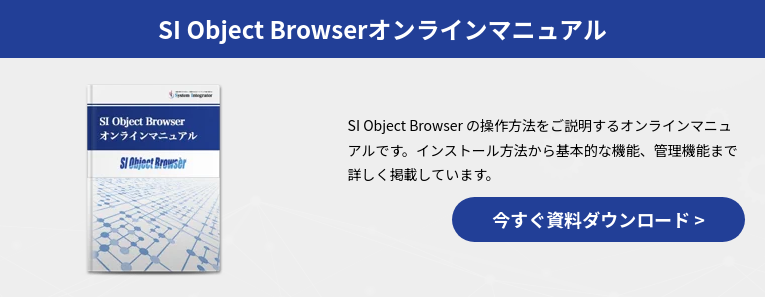







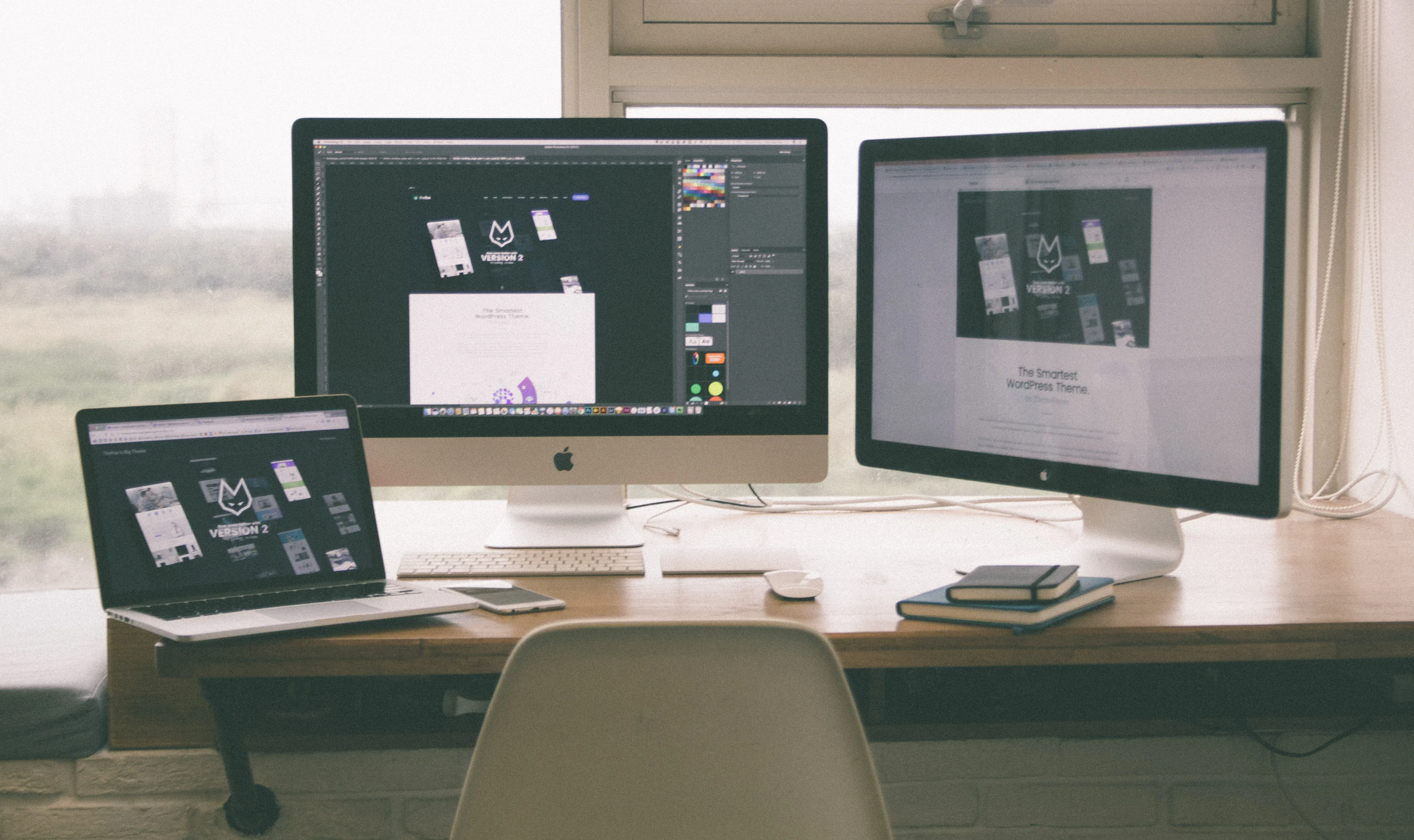
![いまさら聞けない Oracleの基本 [初級編]](https://products.sint.co.jp/hubfs/images/siob/thumb/ora_b.png)

![いまさら聞けない Oracleの基本 [中級編]](https://products.sint.co.jp/hubfs/images/siob/thumb/ora2.webp)